怎么更改鼠标指针图案【鼠标图案更改怎么设置】
如何设置将鼠标变成画笔
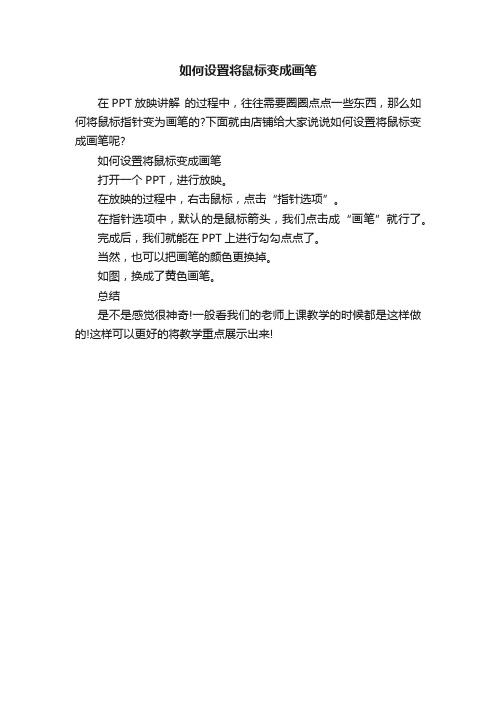
如何设置将鼠标变成画笔
在PPT放映讲解的过程中,往往需要圈圈点点一些东西,那么如何将鼠标指针变为画笔的?下面就由店铺给大家说说如何设置将鼠标变成画笔呢?
如何设置将鼠标变成画笔
打开一个PPT,进行放映。
在放映的过程中,右击鼠标,点击“指针选项”。
在指针选项中,默认的是鼠标箭头,我们点击成“画笔”就行了。
完成后,我们就能在PPT上进行勾勾点点了。
当然,也可以把画笔的颜色更换掉。
如图,换成了黄色画笔。
总结
是不是感觉很神奇!一般看我们的老师上课教学的时候都是这样做的!这样可以更好的将教学重点展示出来!。
鼠标光标要怎么更换
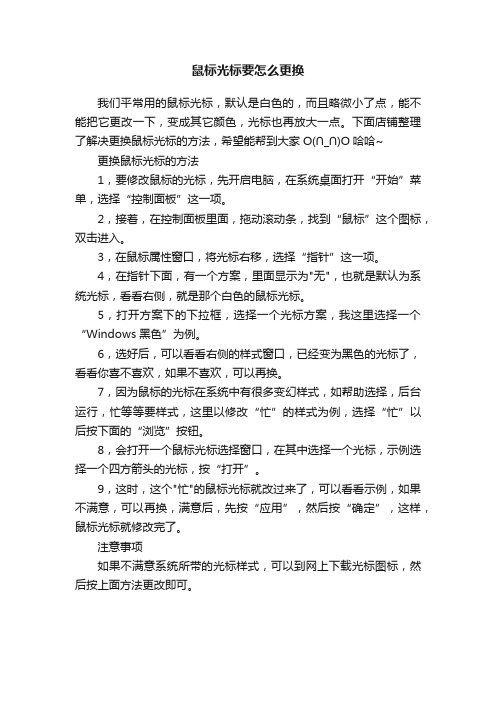
鼠标光标要怎么更换
我们平常用的鼠标光标,默认是白色的,而且略微小了点,能不能把它更改一下,变成其它颜色,光标也再放大一点。
下面店铺整理了解决更换鼠标光标的方法,希望能帮到大家O(∩_∩)O哈哈~ 更换鼠标光标的方法
1,要修改鼠标的光标,先开启电脑,在系统桌面打开“开始”菜单,选择“控制面板”这一项。
2,接着,在控制面板里面,拖动滚动条,找到“鼠标”这个图标,双击进入。
3,在鼠标属性窗口,将光标右移,选择“指针”这一项。
4,在指针下面,有一个方案,里面显示为"无",也就是默认为系统光标,看看右侧,就是那个白色的鼠标光标。
5,打开方案下的下拉框,选择一个光标方案,我这里选择一个“Windows 黑色”为例。
6,选好后,可以看看右侧的样式窗口,已经变为黑色的光标了,看看你喜不喜欢,如果不喜欢,可以再换。
7,因为鼠标的光标在系统中有很多变幻样式,如帮助选择,后台运行,忙等等要样式,这里以修改“忙”的样式为例,选择“忙”以后按下面的“浏览”按钮。
8,会打开一个鼠标光标选择窗口,在其中选择一个光标,示例选择一个四方箭头的光标,按“打开”。
9,这时,这个"忙"的鼠标光标就改过来了,可以看看示例,如果不满意,可以再换,满意后,先按“应用”,然后按“确定”,这样,鼠标光标就修改完了。
注意事项
如果不满意系统所带的光标样式,可以到网上下载光标图标,然后按上面方法更改即可。
dota2怎么设置鼠标指针

dota2怎么设置鼠标指针
dota2怎么设置鼠标指针?
1、用户需打开【参考资料】中给出的鼠标指针素材文件链接,输入访问密码即可进入下载文件界面,此时用户可以下载整套素材文件并放到指定目录内。
2、下载文件后,保留备用,然后鼠标右击电脑桌面,在右击菜单中选择“个性化”以打开“个性化设置窗口”,如下图所示。
3、在接下来出现的“控制面板个性化设置窗口”中鼠标点击左边的“更改鼠标指针”链接文字,如下图所示。
4、然后在新窗体中双击“正常选择”,选择已下载的“鼠标美化素材文件”所在路径并选择对应图标,依次类推双击“帮助选择”选择对应图标,不想修改的图标可以不选择。
5、修改所有的指针状态成功后,用户需点击“另存为”按钮以另存为本次修改,下次可以直接使用,无需重新设置。
6、用户可以选择取消“允许主题更改鼠标指针”的勾选,这样在更换主题时将不会修改鼠标指针样式。
《dota2》,是脱离了其上一代作品《dota》所依赖的war3的引擎,由《dota》的地图核心制作者icefrog(冰蛙)联手美国valve公司使用他们的source引擎研发的、valve运营,完美世界代理(国服),韩国nexon代理(韩服)的多人联机对抗rpg。
《dota2》游戏保持原有风格不变,《dota》中
的100多位英雄正在逐步的移植到《dota2》中。
从某种程度上来说,《dota2》是现有dota的新引擎版。
完美正式宣布dota2于2013年4月28日开始测试,已发布中文名“刀塔”。
电脑的鼠标指针怎么设置
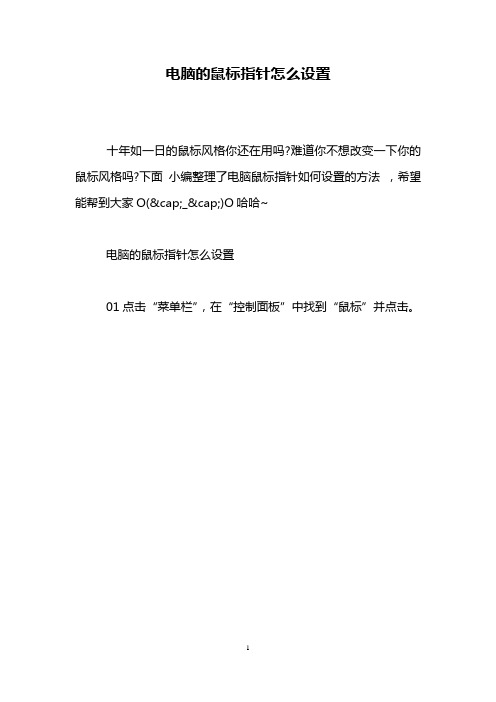
电脑的鼠标指针怎么设置
十年如一日的鼠标风格你还在用吗?难道你不想改变一下你的鼠标风格吗?下面小编整理了电脑鼠标指针如何设置的方法,希望能帮到大家O(∩_∩)O哈哈~
电脑的鼠标指针怎么设置
01点击“菜单栏”,在“控制面板”中找到“鼠标”并点击。
02进入“鼠标属性”的文本框,这里可以设置鼠标的鼠标键、指针、指针选项等。
03点击“指针”,随意选择一项即可。
04点击“指针选项”,选择你喜欢的点击“确定”即可。
05其他设置按照自己喜欢的去设置即可。
以上步骤和方法小编真心希望能解决你的问题。
【WIN7鼠标怎么设置】鼠标侧键怎么设置

【WIN7鼠标怎么设置】鼠标侧键怎么设置
你知道WIN7系统的鼠标怎么设置吗?今天就让小编来教下大家吧,快来看看吧,希望能让大家有所收获!
WIN7系统鼠标设置方法
1桌面上右击点击【个性化】
2然后点击左上角的【更改鼠标指针】
3选择一个自己喜欢的方案
4如果想换鼠标样式,我们可以点击右下角的浏览,在对话框中有很多的样式供我们选择
5选好自己的样式后,点击确定就可以了
选好鼠标的样式后,我们还可以更改鼠标的按键属性,点击左侧的【鼠标键】,在下面可以进行设置,更改双击速度等。
6在【指针选项】对话框中,可以对鼠标移动方式进行自定义设置
如果要在缓慢移动鼠标时使指针工作更精确,可以勾选提高指针精确度,
如果要在出现对话框时加快选择选项的过程,可以勾选对其中的选项,
如果保证指针不会阻挡用户看到的文本,勾选下方的在打字时隐藏指针
六键鼠标设置方法
一般的六键鼠标的分布如上图所示:
除了常用的鼠标左键、右键以及鼠标滚轮,还有滚轮后方的那个和大拇指旁边的两个按键
左右键以及滚轮就不用多说了,贴近大拇指这里有两个键,分别是网页前进与后退键,后面这个键相当于后退到上个网页,再按下前面那个键就是前进,省去了滑动鼠标去点
另外就是滚轮正后方那个了(DPI键),其实是用来调节鼠标速度的,一般有三个档:从没按过就是平时正常的速度,按一下比正常要快,再按一下比正常要慢,又按一下回到正常模式
感谢您的阅读!。
电脑鼠标怎么设置恢复原来的样子

本文整理于网络,仅供阅读参考
电脑鼠标怎么设置恢复原来的样子
电脑鼠标设置恢复原来的样子方法一:
第一步、进入xp系统后,首先我们需要在自己的电脑桌面找到开始菜单,就是左下角的图标单击就可以了,点击看到里面的栏目中有很多的选项,然后我们就可以看到有一个控制面板选项,我们点击打开它。
第二步、双击打开了以后就会弹出控制面板的窗口,这个时候我们看到窗口中有很多的图标,图标里面我们就可以看到鼠标选项点击打开。
第三步、打开后就可以看到”指针“选项后,我们选择“方案”然后下拉菜单,看到里面有很多的指针,这个时候大家就可以选择自己喜欢的了,选中后点击保存就可以更改了,要是大家使用了一段时间不想要这个了,恢复到以前的默认指针,就选择无就可以恢复到最初的指针显示了。
电脑鼠标设置恢复原来的样子方法二:
点击开始菜单,进入到“控制面板”
点击'鼠标“
点击”指针“后,选择“方案”下拉菜单,选择你喜欢的指针。
如果你想恢复系统默认的鼠标指针。
那就选择(无)。
最后点击"确认",就ok了。
鼠标图标怎么样安装
鼠标图标怎么样安装
我们平常使用鼠标时都是默认让鼠标的指针图标归还到原始状态,其实鼠标指针图标也是可以自己更换的,很简单,但很多人都不知道怎么做,为此店铺为大家整理推荐了相关的知识,希望大家喜欢。
鼠标图标安装的方法
进入自己电脑桌面在空白处点击鼠标右键会看到一个叫做【个性化】的功能。
单击进入以后来到控制面板个性化页面,点击左侧的【更改鼠标指针】模块进入。
进入以后自然来到指针图标的页面,很多我们可以选择一种试一试。
如果选定好了我们可以点击下面的【确认】按钮进行确认。
当我们在系统给出的图标达不到我们的要求时,我们还可以选择【浏览】按钮来到更多的图标页面。
点击以后我们会自动来到一个叫做【Cursors】的文件夹,里面有很多图标。
可以自由选择。
鼠标图标怎么安装。
电脑win10修改鼠标箭头图案的方法
电脑win10修改鼠标箭头图案的方法
电脑win10修改鼠标箭头图案的方法
随着电脑技术的发展,在电脑的Windows10操作系统中,许多用户都不喜欢系统默认的鼠标指针的图案。
下面是店铺为大家整理的关于电脑win10修改鼠标箭头图案的方法,一起来看看吧!
电脑win10修改鼠标箭头图案的方法
1、按下“Win+X”组合键打开系统快捷菜单,在菜单中点击“控制面板”;
2、在控制面板右上角将查看方式修改为“大图标”,在下面找到并点击【鼠标】按钮;
3、在鼠标属性界面点击【指针】选项卡,在“自定义”框中选择需要修改的鼠标状态,如“正常选项”,然后点击浏览,指定到需要修改的指针图案,点击“打开”然后点击应用并确定即可。
以上就是小编带来的win10修改鼠标箭头图案的方法,感谢大家的阅读。
电脑鼠标悬浮图标怎么调整
电脑鼠标悬浮图标怎么调整
有时鼠标使用久了,发觉鼠标图标悬浮了怎么调整呢?下面是店铺为大家介绍电脑鼠标悬浮图标的调整方法,欢迎大家阅读。
电脑鼠标悬浮图标的调整方法
搜索一些你想要的鼠标指针样式,进行下载。
本示例是采用的“精美蝴蝶鼠标指针”下载过程如下图。
点击exe可以选择自定义安装,也可以自主安装。
安装到最后的时候,有一个是立即生效,可以选择,也可以不选。
如果选择开机之后会生效,如果不选择,需要自定义重新辨别指针问题。
在桌面上点击“右键--个性化操作--鼠标指针”,有很多可供选择的项目,下拉可以看到我们刚才下载的蝴蝶类的鼠标指针。
选择蝴蝶模式,根据需求选择指针阴影以及允许主题修改鼠标格式等,点击确定就可以看到蝴蝶类的鼠标。
6也可以下载多种多样的鼠标指针模式。
可以根据需求进行处理。
win7怎么修改鼠标指针
win7怎么修改鼠标指针win7修改鼠标指针方法一:在计算机(我的电脑)上打开如下路径:c:\windows\cursors,然后我们在cursors文件夹下新建一个文件夹。
注:cursors文件夹为存放win7鼠标指针的文件夹。
将下载的光标复制粘贴到这个文件夹里面。
打开控制面板,然后找到外观和个性化下的更改鼠标指针,选择浏览,打开刚才创建的文件夹选择你喜欢的光标,点击打开,最后应用就可以了,然后就会发现鼠标指针已经改变了。
win7修改鼠标指针方法二:首先先去下载你自己喜欢的指针,自己百度一下,很多地方都有的下我这里已经下载好了一份,解压出来后是这样的,我们可以看到文件夹中有一个.inf的文件,如果有这个文件的话就方便多了我们右键点击autosetup.inf文件,弹出的菜单中,我们可以看到“安装”这两个字,点击它在弹出的窗口中,看到新的指针了,我们直接点击确定即可,然后看看你的鼠标是不是变样了那如果没有.inf这个文件怎么办呢?我们可以手动把cur文件复制到c:\windows\cursors下,为了不让文件过于乱,我们新建一个文件夹,把复制的文件都放里面然后在控制面板中选择鼠标在弹出的窗口中,选择指针,然后方案中选择无,然后点击浏览在弹出的对话框中,我们找到c:\windows\cursors\这个目录下你刚刚创建的文件夹里,选择cur文件点击确定后,我们可以看到有变化了然后依次继续添加其他状态的鼠标指针图标,添加完毕后,点确定即可win7修改鼠标指针方法三:1、首先点击右下角开始菜单,然后在右边的选项栏目里选择控制面板选项。
打开控制面板;2、打开控制面板之后,选择下方的轻松访问选项。
3、打开轻松访问在最右边可以看到一个更改鼠标的指针方式,点击进入,选项4、可以看到鼠标设置的选项,有鼠标大小和颜色设置,根据自己喜好设定即可。
5、设置完成鼠标指针的大小,颜色后可以点击最下方的鼠标设置选项,进行鼠标详细设置界面。
- 1、下载文档前请自行甄别文档内容的完整性,平台不提供额外的编辑、内容补充、找答案等附加服务。
- 2、"仅部分预览"的文档,不可在线预览部分如存在完整性等问题,可反馈申请退款(可完整预览的文档不适用该条件!)。
- 3、如文档侵犯您的权益,请联系客服反馈,我们会尽快为您处理(人工客服工作时间:9:00-18:30)。
怎么更改鼠标指针图案【鼠标图案更改怎么设置】
各位读友大家好,此文档由网络收集而来,欢迎您下载,谢谢
有没有觉得有时对自己鼠标图标感觉比较烦,觉得不好看又觉得别人的鼠标图标很好看怎么办?下面是小编为大家介绍鼠标图案更改的设置方法,欢迎大家阅读。
鼠标图案更改的设置方法开始——设置——控制面板,在控制面板打开鼠标属性界面
在鼠标属性界面,切换到指针,这里的指针方案都是系统默认的,大家可以根据自己的喜好来调换。
我们还可以再网上下载自己喜欢的鼠标指针方案,很多朋友从网上下载后不知道怎么安装,下面小编就和各位一起来学习。
有的朋友下载的指针方案带有,或
者是*.inf后缀的文件,此时我们需要右键——安装到C:\WINDOWS\Cursors 中,
安装完毕后,再到控制面板--鼠标,打开“鼠标属性”对话框,在“指针”方案里选择您刚刚安装的鼠标指针,最后点确定即可
如果你下载的鼠标方案里只有.cur 或.ani这两种格式的文件。
需要把它们移到C:\WINDOWS \Cursors下,进入开始--控制面板--鼠标,打开“鼠标属性”对话框,在“指针”自定义里手动进行替换。
如你想更换“正常选择”鼠标指针,则在鼠标属性——指针方案,选择无即可。
各位读友大家好,此文档由网络收集而来,欢迎您下载,谢谢。
